魔兽世界怎么设置地图大小 魔兽修改地图大小设置方法
更新时间:2022-12-01 10:00:42作者:runxin
现阶段,依旧有许多资深玩家在电脑上玩魔兽世界这款非常经典的角色扮演类型游戏,然而对于一些刚接触这款游戏的玩家来说,难免会觉得魔兽世界游戏中地图显示过大的情况,对此魔兽世界怎么设置地图大小呢?这里小编就来告诉大家魔兽修改地图大小设置方法。
具体方法:
1.找到魔兽安装目录,打开地图编辑器,图中的2个程序中的任何一个即可。
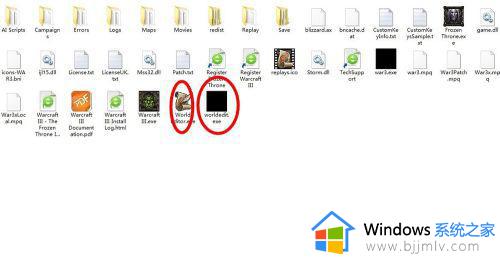
2.打开地图(如图点击文件--打开 ,或者ctr+o打开),弹出选择对话框后,选择需要修改的地图,这里我们选择第一个地图。
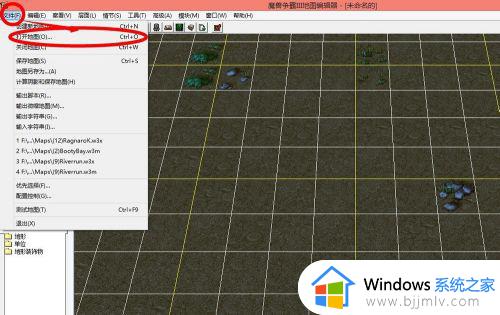
3.打开--情节---地图尺寸和镜头范围。
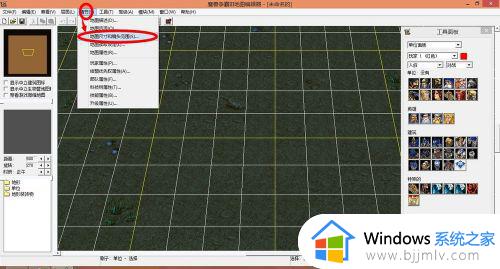
4.打开后弹出如下对话框,
1:一定要注意,修改地图尺寸需要将修改地图范围勾选上,否则,只是修改地图镜头的范围。
2 : 点击左边的左箭头,地图将向左边扩展。
3 : 点击左边的右箭头,地图将向右边减小。
上下左右类似。

5.如果需要恢复默认,直接点击重设到默认镜头即可。
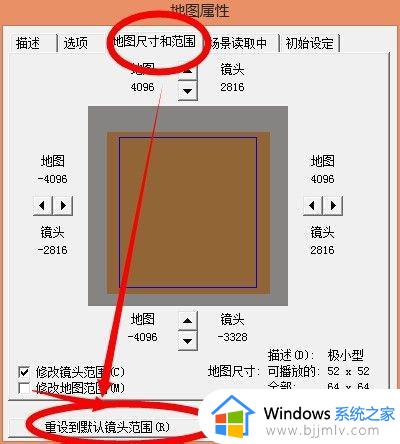
6.打开情节---地图选项,修改地图选项,将游戏数据设置为(混战最新的补丁)。
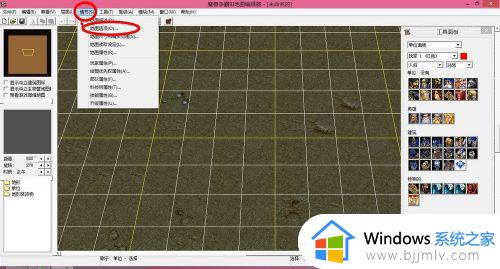
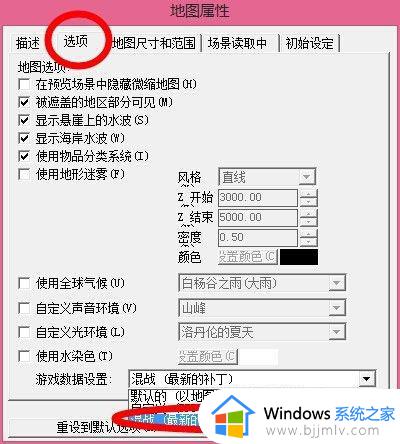
7.最后保存。ctr+s或者单击文件--保存即可。

上述就是小编告诉大家的魔兽修改地图大小设置方法了,有需要的用户就可以根据小编的步骤进行操作了,希望能够对大家有所帮助。
魔兽世界怎么设置地图大小 魔兽修改地图大小设置方法相关教程
- 魔兽世界战斗伤害数字大小设置方法 魔兽世界伤害数字大小怎么调整
- 魔兽显示伤害数字怎么调大小 魔兽世界伤害数字大小调整设置方法
- 魔兽世界鼠标指向宏的设置方法 魔兽世界宏怎么设置
- 魔兽伤害字体怎么设置大小 魔兽世界伤害字体大小调整设置方法
- 魔兽世界怎么把伤害数字变大 魔兽游戏伤害数字大小调整设置方法
- 魔兽世界怎么调大伤害数字 魔兽世界放大伤害数字设置方法
- 魔兽世界生命条显示设置方法_魔兽世界怎么显示生命值
- 魔兽世界字体修改教程 魔兽世界如何修改字体
- 魔兽世界怎么显示伤害数字 魔兽世界伤害数字如何显示
- 魔兽世界怎么显示伤害数字 魔兽世界如何显示伤害值
- 惠普新电脑只有c盘没有d盘怎么办 惠普电脑只有一个C盘,如何分D盘
- 惠普电脑无法启动windows怎么办?惠普电脑无法启动系统如何 处理
- host在哪个文件夹里面 电脑hosts文件夹位置介绍
- word目录怎么生成 word目录自动生成步骤
- 惠普键盘win键怎么解锁 惠普键盘win键锁了按什么解锁
- 火绒驱动版本不匹配重启没用怎么办 火绒驱动版本不匹配重启依旧不匹配如何处理
热门推荐
电脑教程推荐
win10系统推荐